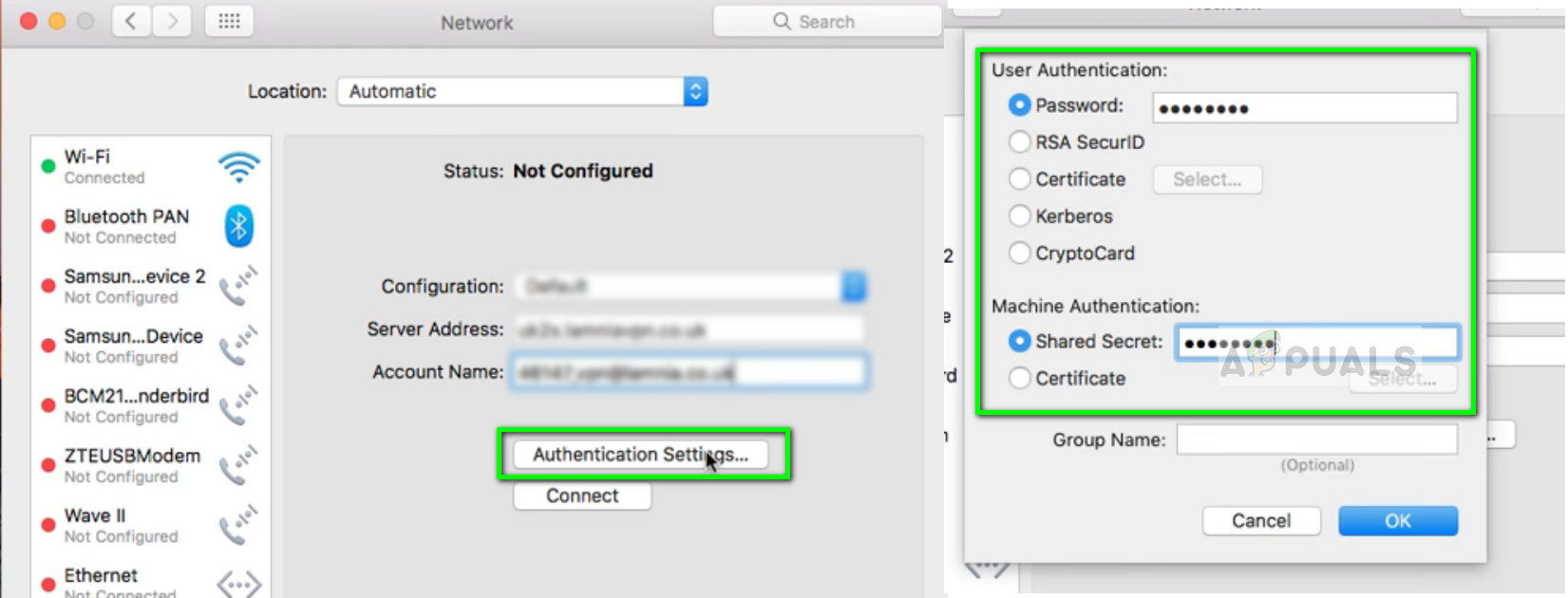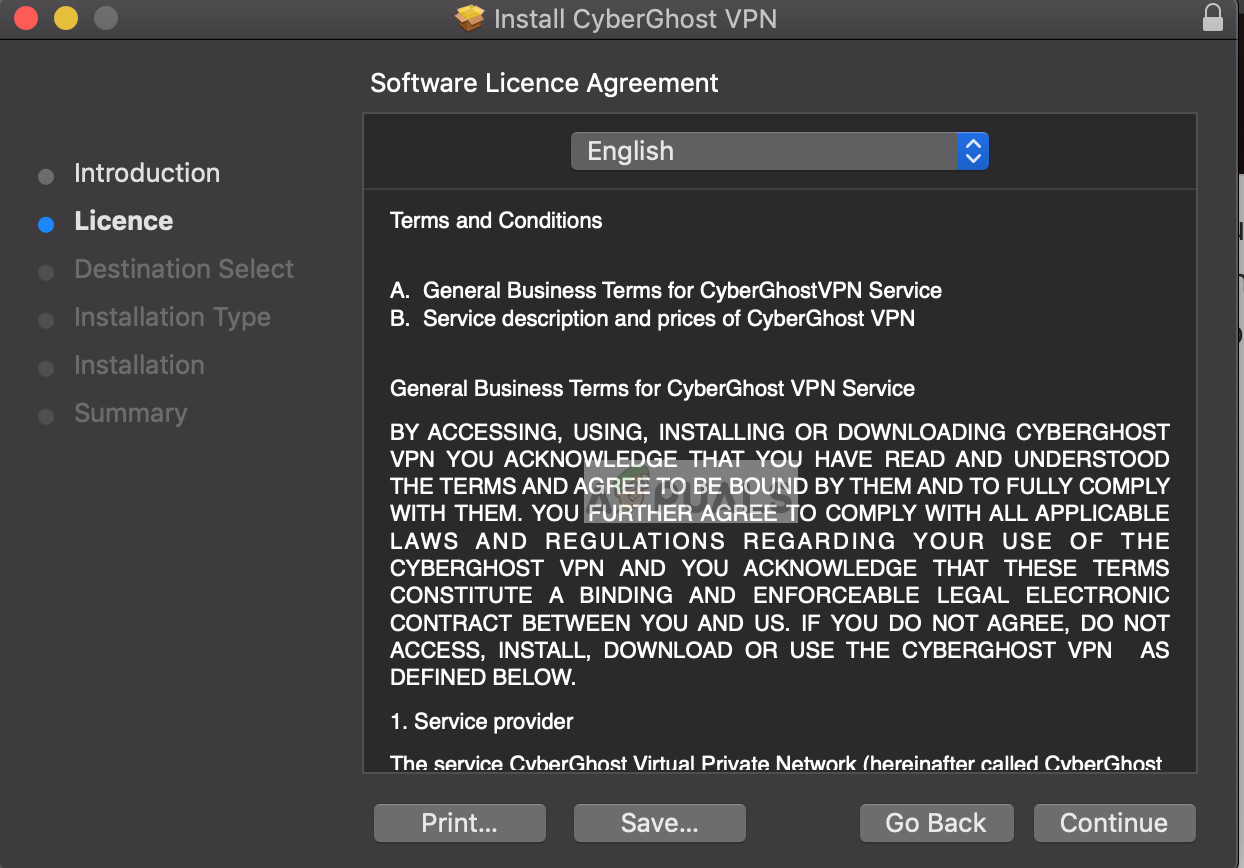ایک VPN ( وی مجازی پی rivate این ایٹ ورک) ایک سرنگ کی طرح کام کرتا ہے جو کسی نجی یا عوامی نیٹ ورک میں پھیل سکتا ہے جو صارفین کو انٹرنیٹ اور انٹرنیٹ پر محفوظ اور گمنام طور پر معلومات اور ڈیٹا کا تبادلہ کرنے میں مدد کرتا ہے۔ اس سے یہ وہم ملتا ہے جیسے آپ براہ راست کسی نجی نیٹ ورک سے جڑے ہو۔ وی پی این کا استعمال جعلی رسائی والے مقامات کو لانے کے لئے بھی کیا جاتا ہے جو نیٹ فلکس جیسی اسٹریمنگ سائٹوں میں کارآمد ثابت ہوسکتی ہے۔

وی پی این کی اصطلاحات
دوسرے تمام آپریٹنگ سسٹم کی طرح ، میک OS میں بھی ایک انبیلٹ VPN میکنزم موجود ہے جس کی مدد سے صارفین کو VPN سندوں کو داخل کرنے کی اجازت دی جاتی ہے جیسا کہ تنظیموں یا تیسرے فریق فروشوں نے دیا ہے۔ اگر آپ کو ایسی رسائی نہیں ہے تو ، آپ تیسرے فریق کے دکانداروں (جیسے سائبرگھوسٹ) کو بھی استعمال کرسکتے ہیں۔
طریقہ 1: ان بلٹ میک وی پی این سیٹ اپ استعمال کرنا
اینڈرائیڈ اور ونڈوز کی طرح ، میک او ایس میں بھی انبلٹ وی پی این سسٹم ہے جو خود آپریٹنگ سسٹم میں مربوط ہے۔ اس سے صارفین کو VPN کی تفصیلات ان کی تنظیموں کے ذریعہ ان پٹ فراہم کرنے میں مدد ملتی ہے یا VPN سروس خود ایپل کے ذریعہ تیار کردہ ہموار اطلاق فراہم کرتی ہے اور لطف اٹھاتی ہے۔ اگر آپ کے پاس فراہم کردہ تفصیلات آپ کے پاس نہیں ہیں تو ، آپ ہمیشہ اپنے ذاتی استعمال کے لئے تھرڈ پارٹی ایپلی کیشنز کو استعمال کرسکتے ہیں جیسا کہ اگلے حل میں دکھایا گیا ہے۔
- اپنی ہوم اسکرین کھولیں اور پر کلک کریں ایپل لوگو اسکرین کے اوپری-بائیں طرف موجود۔ اب منتخب کریں سسٹم کی ترجیحات .

سسٹم کی ترجیحات - ہوم اسکرین
- ایک بار جب نظام کی ترجیحات کھل گئیں تو ، زمرہ منتخب کریں نیٹ ورک .

نیٹ ورک - سسٹم کی ترجیحات
- ایک بار نیٹ ورک کی ترتیبات میں ، پر کلک کریں آئیکن شامل کریں (+) اسکرین کے نیچے بائیں طرف موجود۔

ایک نیٹ ورک شامل کرنا - نیٹ ورک کی ترتیبات
- ایک بار جب آپ ایڈ کی علامت پر کلک کریں ، آپ کو ایسے اختیارات پیش کیے جائیں گے جس پر آپ نیٹ ورک انٹرفیس شامل کرنا چاہتے ہیں۔ آپشن منتخب کریں وی پی این ڈائیلاگ باکس پر کلک کرنے کے بعد۔

وی پی این شامل کرنا
- اس بات کو یقینی بنائیں کہ آپ کو معلوم ہے VPN قسم جب اضافی تفصیلات شامل کریں۔ ان تفصیلات کو احتیاط سے داخل کریں کیونکہ آپ مستقبل میں ان کو حوالہ کے ل using استعمال کریں گے۔

وی پی این کی قسم اور نام شامل کرنا
- اب آپ کو داخل کرنا ہوگا تفصیلات جو آپ کو آپ کی تنظیم یا آپ کے وی پی این وینڈر نے فراہم کیا ہے۔ داخل ہونے کے بعد سرور کا پتہ اور کھاتے کا نام ، پر کلک کریں توثیق کی ترتیبات اور اپنے درج کریں صارف اور مشین کی توثیق . تبدیلیوں کو محفوظ کرنے کے لئے ٹھیک ہے پر کلک کریں۔
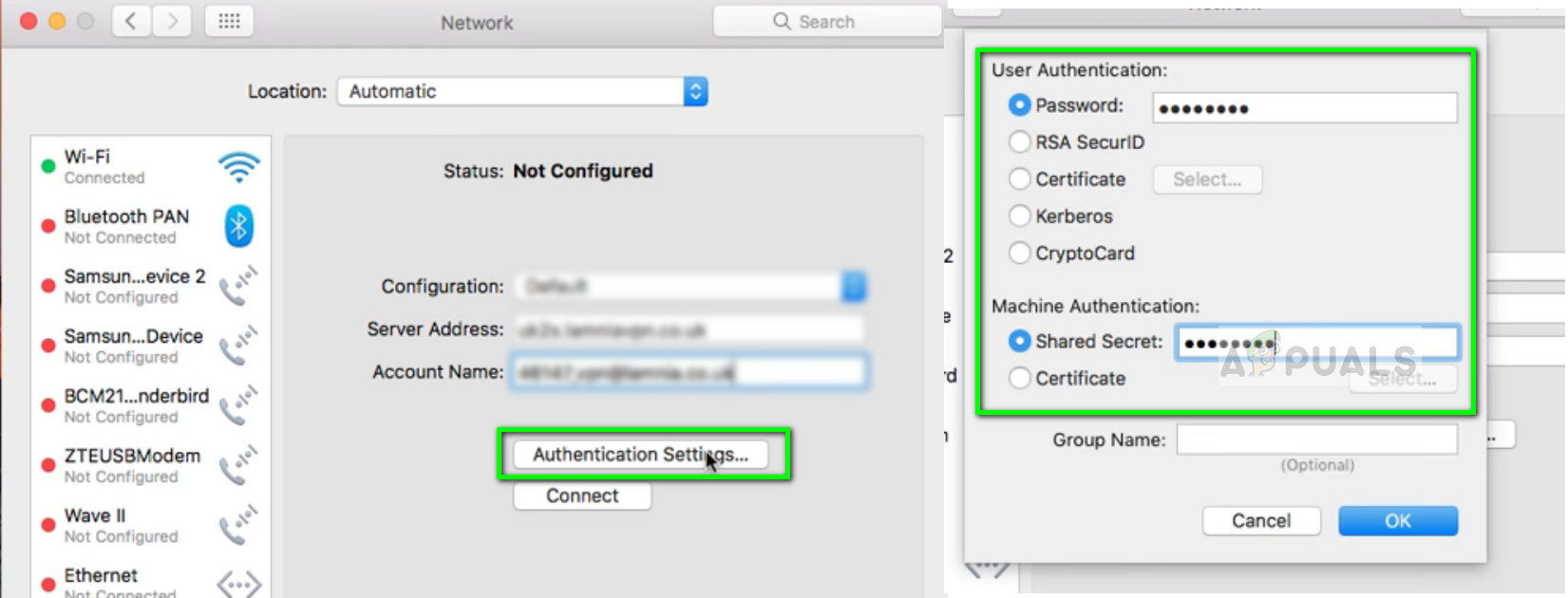
- اب پر کلک کریں اعلی درجے کی VPN کنکشن کے مین مینو پر واپس جانے کے بعد۔ منتخب کریں آپشن VPN کنیکشن پر تمام ٹریفک بھیجیں . تبدیلیوں کو محفوظ کرنے اور باہر نکلنے کیلئے ٹھیک ہے دبائیں۔

VPN - VPN ترتیبات کے ذریعے تمام ٹریفک بھیجیں
- اب وی پی این سے رابطہ قائم کرنے کی کوشش کریں اور دیکھیں کہ کیا آپ نے اپنے انٹرنیٹ ٹریفک کو کامیابی کے ساتھ پیدا کرنا ہے۔ آپ آسانی سے ویب سائٹ چیک کرسکتے ہیں whatsmyipadress اپنے موجودہ IP ایڈریس کو دیکھنے کے لئے اور دیکھیں کہ دوبارہ کام کرنا کامیاب ہے یا نہیں۔
طریقہ 2: تھرڈ پارٹی ایپلی کیشنز (سائبرگھوسٹ) کا استعمال
اگر آپ کو کسی تنظیم یا اپنے کام کی جگہ کے ذریعہ سرشار وی پی این تک رسائی حاصل نہیں ہے تو ، آپ اپنے ذاتی استعمال کے لئے وی پی این تک رسائی حاصل کرنے کے لئے ہمیشہ تھرڈ پارٹی ایپلی کیشنز (جیسے سائبرگھوسٹ) استعمال کرسکتے ہیں۔ یہ ایپلی کیشنز تیز ہیں اور کام کو نپٹائیں یہاں تک کہ اگر آپ نیٹ ورکنگ کی دنیا میں ایک مکمل نوسکھئیے ہیں۔
- آپ سائبرگھوسٹ VPN سے ڈاؤن لوڈ کرسکتے ہیں ( یہاں ).
- پیکیج ڈاؤن لوڈ کرنے کے بعد ، انسٹال کریں یہ آپ کے میک آلہ پر ہے۔
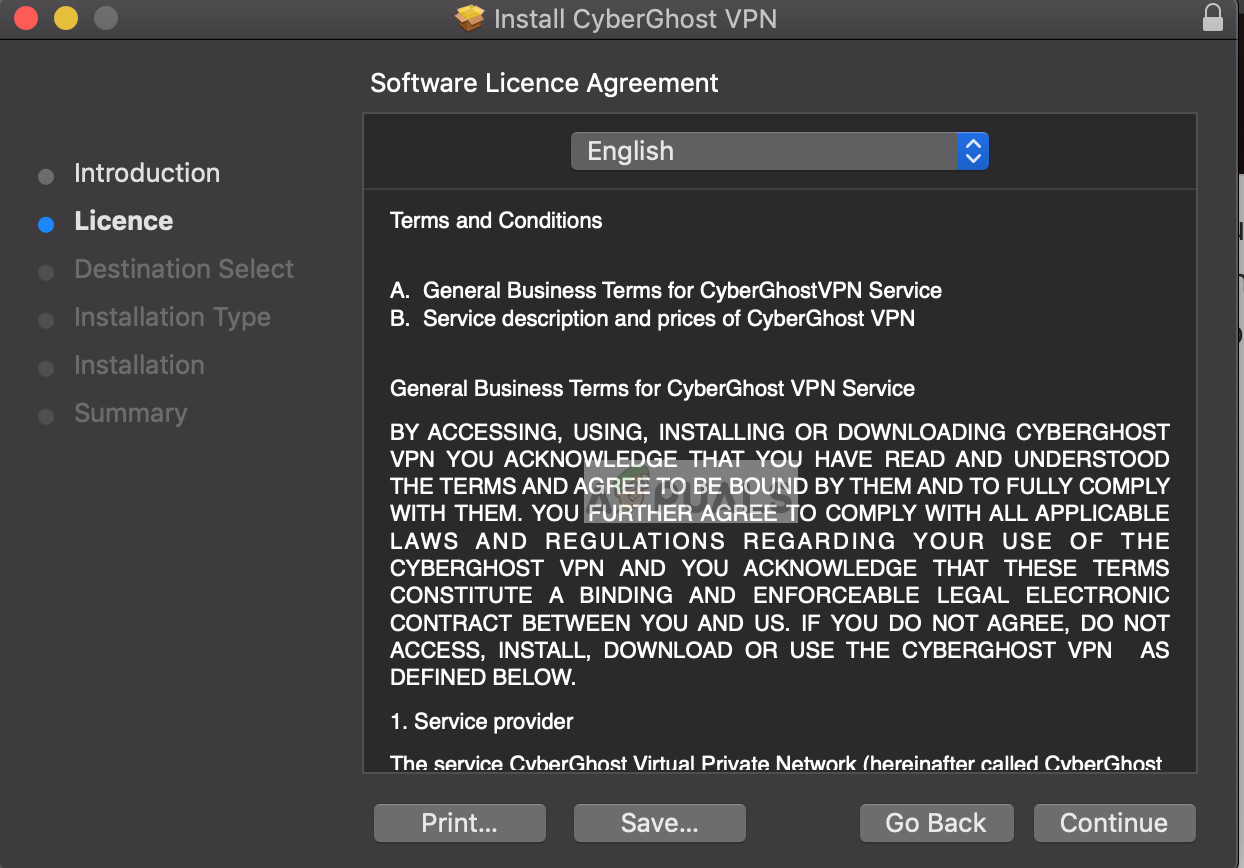
سائبرگھوسٹ انسٹال کرنا
- جب ایپلی کیشن انسٹال ہوجائے تو ، اپنی ٹاسک بار کی طرف اپنی اسکرین پر اوپری طرف دیکھیں اور پر کلک کریں سائبرگھوسٹ VPN آئیکن . اگر آپ کا اکاؤنٹ نہیں ہے تو ، ایک بنائیں اور ایپلی کیشن میں لاگ ان کریں۔

سائبرگھوسٹ میں لاگ ان ہو رہا ہے
- اب آپ سے درخواست کی اجازت دینے کے لئے کہا جائے گا۔ کلک کریں اجازت دیں جب اشارہ کیا جائے۔ آپ کو اپنے کمپیوٹر کا پاس ورڈ درج کرنے کے لئے بھی کہا جاسکتا ہے۔

وی پی این کے لئے اجازت شامل کرنا
- اجازت ملنے کے بعد ، پر کلک کریں مقام قریب قریب موجود آئکن اور سرور کا مقام منتخب کریں جس سے آپ جڑنا چاہتے ہیں (یہ وہ جگہ ہے جہاں آپ کا ٹریفک ہدف کی ویب سائٹ سے شروع ہوگا)۔ ایک بار جب کسی کسٹم مقام کا انتخاب ہوجاتا ہے ، پاور بٹن سلائیڈ کریں VPN کی اسکرین پر اس سے رابطہ قائم کرنے کیلئے۔

وی پی این محل وقوع مرتب کرنا اور آن کرنا
- اب آپ جانچ سکتے ہیں کہ آیا آپ کا کام آگے بڑھنے سے پہلے آپ کا وی پی این ٹھیک طرح سے کام کر رہا ہے۔ ممالک کے مطابق مخصوص نظارے کے مشمولات کے لئے نیٹ فلکس جیسی اسٹریمنگ ویب سائٹوں کو غیر مسدود کرنے کے لئے بھی اس کا استعمال کیا جاسکتا ہے۔